win10无法更改分辨率怎么办 win10不能修改分辨率处理方法
更新时间:2023-08-01 15:22:05作者:runxin
如今市面上的显示器分辨率配置越来越高,因此一些用户为了提高游戏的画面清晰度,也会选择给win10系统安装新的显示器设备,可是当用户在重新调整显示器的分辨率时,却遇到了分辨率功能不能调整的情况,对此win10无法更改分辨率怎么办呢?以下就是小编给大家带来的win10不能修改分辨率处理方法。
具体方法:
1、右击桌面上的“此电脑”,选择菜单选项中的“管理”进入。
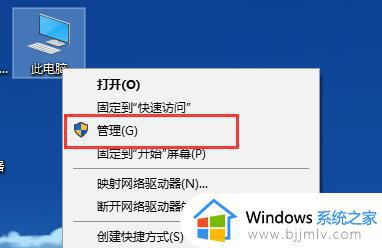
2、进入新界面后,点击左侧的“设备管理器”,接着点击右侧中的“显示适配器”将其展开。
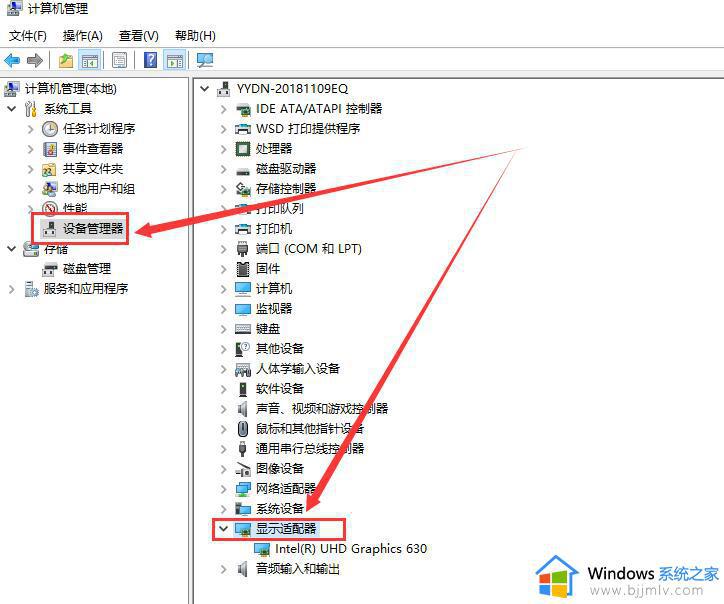
3、选中其中的设备,右击选择“更新驱动程序软件”。
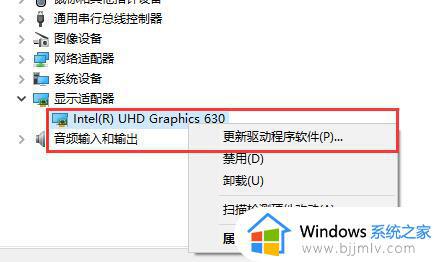
4、然后“win+i”快捷键打开设置界面,找到“高级显示设置”进入。
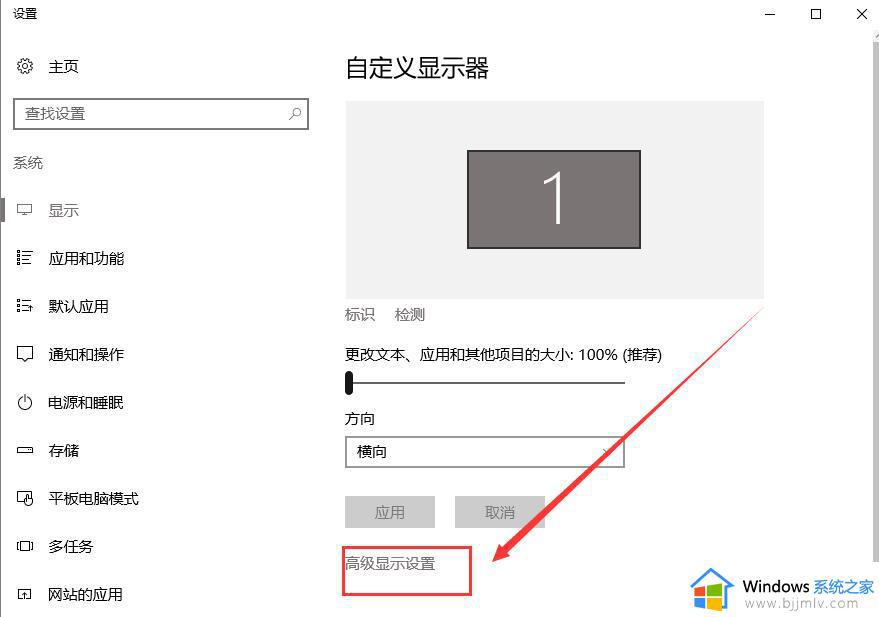
5、最后就可以多分辨率进行设置了,点击应用即可。
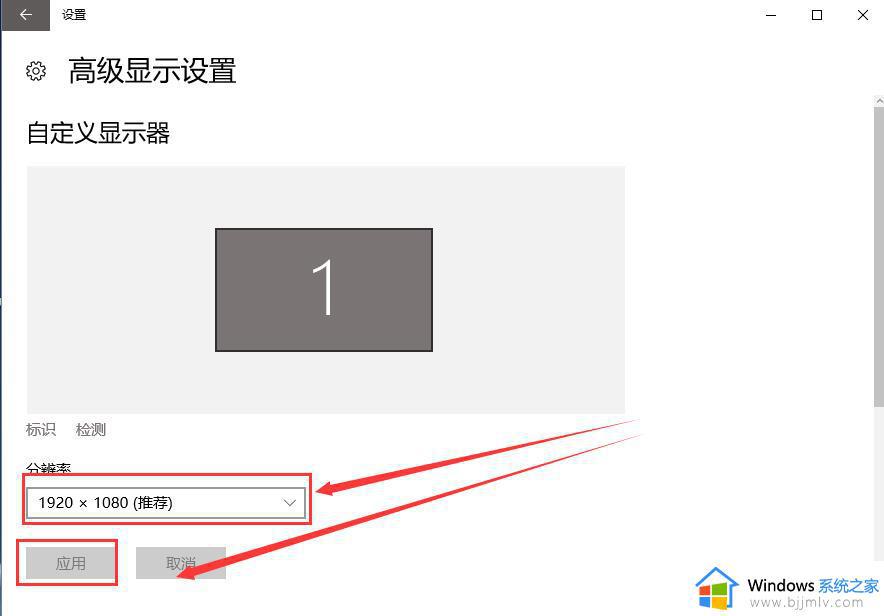
上述就是小编告诉大家的关于win10不能修改分辨率处理方法了,碰到同样情况的朋友们赶紧参照小编的方法来处理吧,希望本文能够对大家有所帮助。
win10无法更改分辨率怎么办 win10不能修改分辨率处理方法相关教程
- win10修改分辨率无更改怎么办 win10系统分辨率无法更改处理方法
- win10系统的分辨率无法修改怎么办 win10系统分辨率无法更改修复方法
- win10更改屏幕分辨率的方法 win10如何更改屏幕分辨率
- win10改不了分辨率怎么办 windows10无法改分辨率如何解决
- win10修改屏幕分辨率设置步骤 win10如何更改屏幕分辨率
- win10更改分辨率后黑屏怎么办 win10修改分辨率后黑屏处理方法
- windows10屏幕分辨率不能调怎么回事 win10无法更改分辨率如何处理
- 软件分辨率与电脑不符win10怎么办 win10软件分辨率和电脑分辨率不同处理方法
- qq飞车win10分辨率怎么改 win10玩QQ飞车分辨率调整方法
- 电脑分辨率怎么调win10 如何更改电脑分辨率win10
- win10如何看是否激活成功?怎么看win10是否激活状态
- win10怎么调语言设置 win10语言设置教程
- win10如何开启数据执行保护模式 win10怎么打开数据执行保护功能
- windows10怎么改文件属性 win10如何修改文件属性
- win10网络适配器驱动未检测到怎么办 win10未检测网络适配器的驱动程序处理方法
- win10的快速启动关闭设置方法 win10系统的快速启动怎么关闭
热门推荐
win10系统教程推荐
- 1 windows10怎么改名字 如何更改Windows10用户名
- 2 win10如何扩大c盘容量 win10怎么扩大c盘空间
- 3 windows10怎么改壁纸 更改win10桌面背景的步骤
- 4 win10显示扬声器未接入设备怎么办 win10电脑显示扬声器未接入处理方法
- 5 win10新建文件夹不见了怎么办 win10系统新建文件夹没有处理方法
- 6 windows10怎么不让电脑锁屏 win10系统如何彻底关掉自动锁屏
- 7 win10无线投屏搜索不到电视怎么办 win10无线投屏搜索不到电视如何处理
- 8 win10怎么备份磁盘的所有东西?win10如何备份磁盘文件数据
- 9 win10怎么把麦克风声音调大 win10如何把麦克风音量调大
- 10 win10看硬盘信息怎么查询 win10在哪里看硬盘信息
win10系统推荐